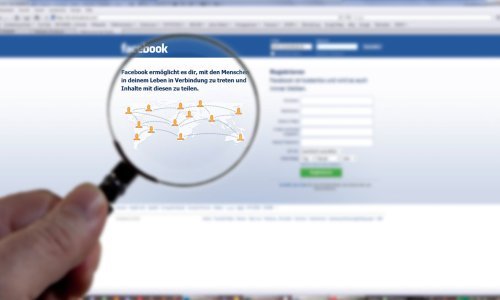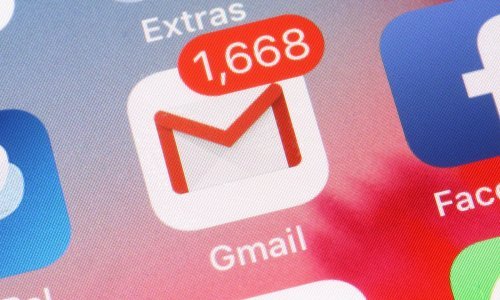Iako je iznimno popularan, Googleov web preglednik na meti je kritika zbog sigurnosnih propusta i količine resursa koje zauzima. Ako vam je dozlogrdilo koristiti ga, doznajte kako ga možete zamijeniti drugim
Pogledajte upute kako Googleov web preglednik Chrome lako i jednostavno zamijeniti nekim drugim.
Firefox
- Nakon što ste instalirali Firefox kliknite na sličicu Library desno od adresne trake i zatim u padajućem izborniku kliknite na Bookmarks.
- Kliknite pri dnu padajućeg izbornika na Show All Bookmarks. Kliknite na Import Data from Another Browser… (Ako se selite s preglednika koji nije Safari ili Chrome, možete prvo eksportirati podatke kao HTML datoteku i potom ju importirati u Firefox ako odaberete Import Bookmarks from HTML…)
- U kućici Import Settings and Data odaberite Chrome (ili drugi preglednik). Podsjetit će vas na to kako trebate zatvoriti drugi preglednik.
- Ako imate više od jednog Googleovog profila u Chromeu pitat će vas koji želite prebaciti.
- Možete prebacivati svoje internetske kolačiće (cookies), povijest surfanja i bookmarkove. Odznačite podatke koje ne želite prebaciti i kliknite Continue.
- Ako ste sve obavili kako treba, pojavit će se kućica s natpisom Import Complete.
TEHNO SAVJETI
Ovo svakako morate učiniti kako biste zaštitili privatnost u Chromeu
Safari
Appleov web preglednik vas neće pitati želite li prebaciti svoje bookmarkove i povijest pretraživanja, već će ih automatski povući iz Chromea ili Firefoxa čim ga prvi put pokrenete. Pojavit će se na stranici Folders. Otvorite li u izbornik Bookmarks naći ćete ih u mapi Imported.
Što ako ne želite svoje stare bookmarkove? Pri dnu stranice Favorites ili Top Sites naći ćete upit želite li sačuvati uvezene bookmarkove. Odaberite Keep ako želite, odnosno Don’t Keep ako ne želite.
Ako kasnije poželite uvesti svoje bookmarkove, otvorite traku s izbornikom i redom kliknite na File, Import From i zatim Google Chrome. Možete također kliknuti na Bookmarks HTML File ako ih prebacujete iz drugih izbornika. Odaberite što želite prebaciti i kliknite na Import.
RIJEŠITE SE NAPASTI
Kako isključiti dosadne obavijesti u Chromeu, Firefoxu, Safariju...
Brave
Nakon što instalirate i pokrenete Brave pojavit će se niz slajdova Welcome Tour. Na drugom je poziv za prebacivanje bookmarkova i postavki. Kliknite na Import. Kasnije isto možete učiniti ako u gornjem izborniku kliknete na Brave pa Import Bookmarks and Settings...
Odaberite iz kojeg ćete web preglednika uvesti podatke. Možete također za to upotrijebiti HTML datoteku.
Odaberite što sve želite prebaciti (povijest pretraživanja, favorite i bookmarkove, spremljene lozinke, internetske kolačiće).
Nemojte zaboraviti zatvoriti Chrome prije no što počnete prebacivati. Svi bookmarkovi bit će prebačeni u poseban padajući izbornik u traci pri vrhu.
Što s lozinkama?
Od tri spomenuta web preglednika Firefox i Brave mogu automatski uvesti i spremljene lozinke, uz bookmarkove.